非主流照片制作處理 --Ps簡單制作照片柔光效果
2022-12-25 19:12:24
來源/作者: /
己有:8人學習過
非主流照片制作處理 --Ps簡單制作照片柔光效果照片處理小技巧,用Photoshop簡單制作照片柔光效果,效果非常不錯,而且還有點夢幻效果。
為了讓新手更快速的掌握制作方法,我們使用下面這個最新版PS工具
打開原圖,復制圖層。

執行高斯模糊,半徑3px。按D設置默認顏色,之后執行“濾鏡”“扭曲”“擴散亮光”,設置如下,設置該圖層的不透明度為60%。
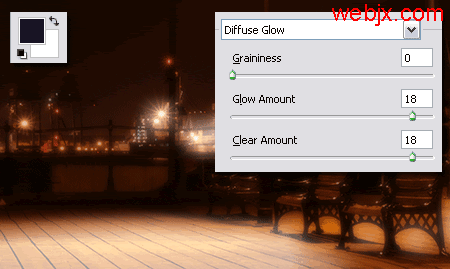
按Ctrl E合并圖層,執行USM銳化濾鏡,按Ctrl F重復應用濾鏡2-3次。
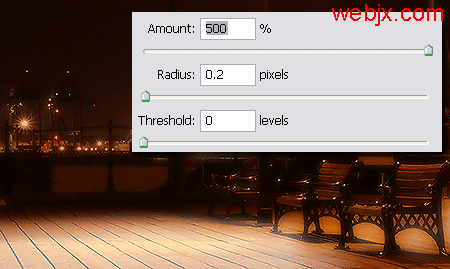
為了讓新手更快速的掌握制作方法,我們使用下面這個最新版PS工具
打開原圖,復制圖層。

執行高斯模糊,半徑3px。按D設置默認顏色,之后執行“濾鏡”“扭曲”“擴散亮光”,設置如下,設置該圖層的不透明度為60%。
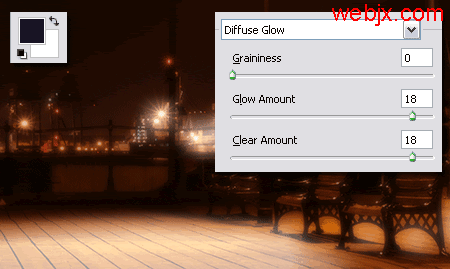
按Ctrl E合并圖層,執行USM銳化濾鏡,按Ctrl F重復應用濾鏡2-3次。
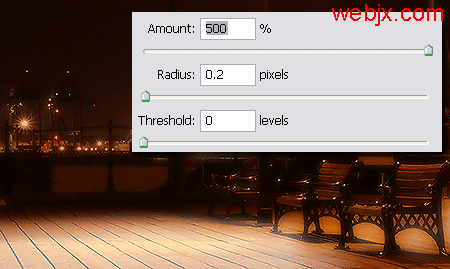
創建新圖層,繪制如下多邊形區域,設置白色到透明徑向填充,之后執行高斯模糊濾鏡,模糊半徑為60px。 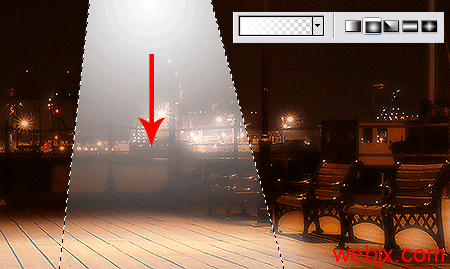
降低不透明度為50%。最終效果如下。 
另外一種效果。 





























